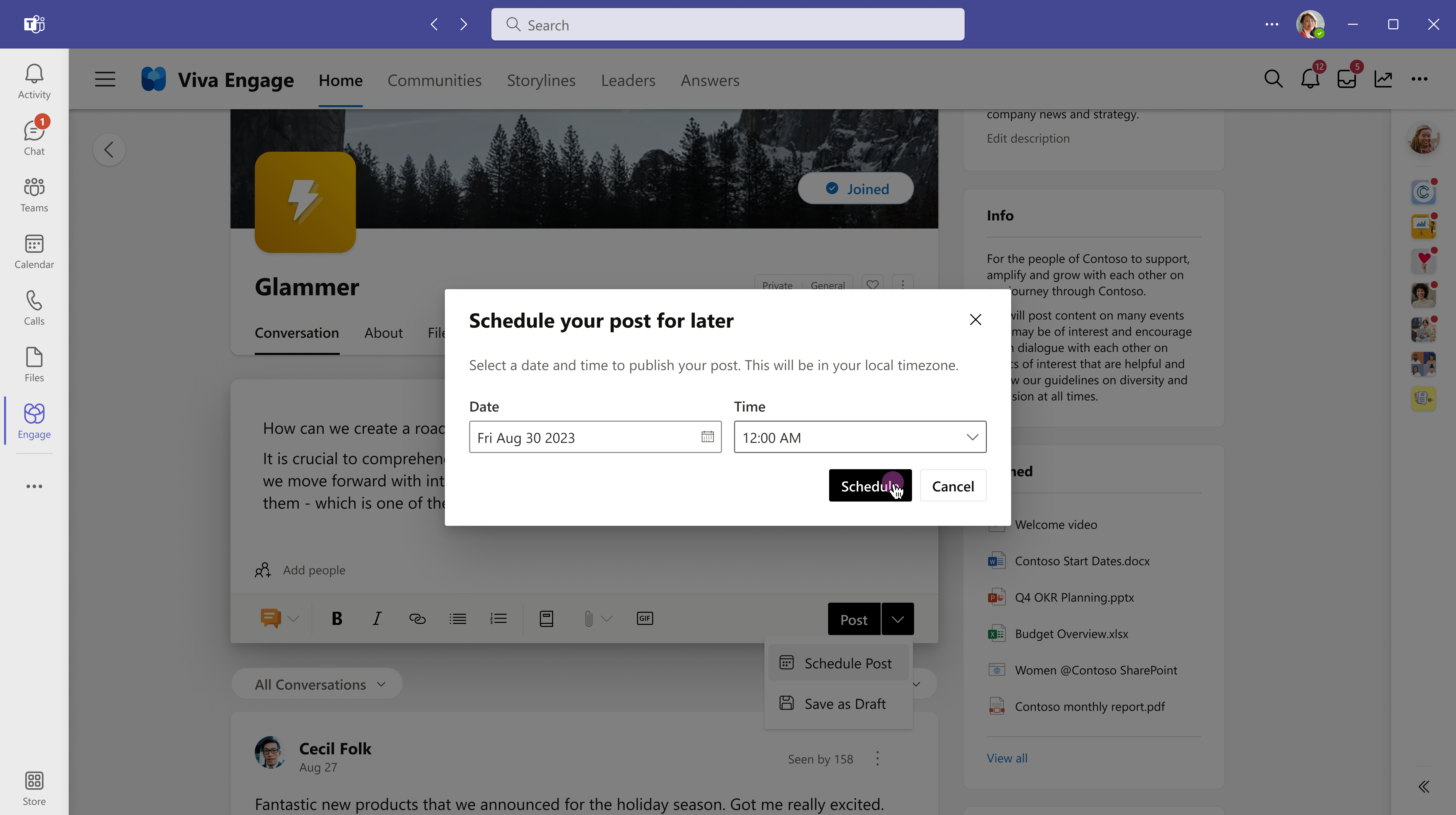كتابة وجدولة المنشورات والمقالات والإعلانات في Viva Engage
تقدم Viva Engage مجموعة متنوعة من أنواع النشر وخيارات النشر على موجزك المنزلي وقصتك. سواء كنت تحطم منشورا سريعا أو تطور مقالة ميزة متعمقة، ستجد الخيارات التي تلبي المناسبة. يمكنك حفظ المنشور غير المنشور كمسودة لتحريره لاحقا. يتيح لك النشر التلقائي الجدولة عندما تنتقل منشوراتك مباشرة، قبل 15 يوما. 
ملاحظة: تعد المقالات والإعلانات القصصية والمسودات والمنشورات المجدولة ميزات متميزة متوفرة مع ترخيص Microsoft Viva Suite أو Employee Communications and Communities .
على شبكة متصلة ب Microsoft 365، تبدأ منشوراتك تلقائيا الإعلامات في Microsoft Teams وOutlook. يسمح هذا لجمهورك بالتفاعل والرد والمشاركة في التطبيقات الشائعة التي يستخدمونها كل يوم. لتعقب المشاركة والوصول إلى منشوراتك، راجع نتائج تحليلات المحادثة.
-
انتقل إلى موجزك الرئيسي أو أي صفحة تتمتع فيها بامتيازات النشر. للنشر إلى مجتمع معين، حدد المجتمع من موجز الصفحة الرئيسية أو انتقل إلى الصفحة المقصودة للمجتمع.
-
في نافذة الناشر، حدد نوع نشر. يتم وصف كل نوع نشر في الجدول التالي.يمكنك التبديل إلى نوع نشر مختلف في أي وقت قبل إرساله، باستثناء المقالات.
|
مناقشة |
كنوع المنشور الافتراضي، تعمل المناقشات بشكل جيد لمعظم المنشورات الموجزة. يمكنك إضافة كتل التعليمات البرمجية أو القوائم إلى المحتوى الخاص بك. تظهر أي مرفقات أو صور تضيفها إلى المنشور أسفل رسالة النشر. |
|
السؤال، المديح، الاستقصاء |
تثير الأسئلة إجابات من خبراء الموضوع في مؤسستك. انشر الأسئلة إلى مجتمع معين أو إلى قصتك.إذا كان لدى مؤسستك ترخيص Viva Suite أو Employee Communities and Communications ، فستجمع الإجابات في Viva سؤالك مع أسئلة مماثلة في علامة التبويب إجابات. الثناء هو طريقة يمكنك من خلال الاعتراف بها أو الثناء على زملائك في العمل. تعد الاستقصاءات مفيدة للحصول على ملاحظات من مجموعات أو أفراد. |
|
إعلان |
يتم حجز الإعلانات القصصية للقادة ومندوبي القادة ومديري المندوبين ومتصلي الشركات. لا تتوفر إعلانات المجتمع إلا لمسؤولي المجتمع. راجع حول الإعلانات، في هذه المقالة. |
|
مقالة |
مثالية للمحتوى الأطول شكلا مثل المدونات والرسائل الإخبارية، تعمل المقالات على توسيع خيارات الوسائط الغنية بشكل كبير باستخدام العناوين والفواصل والصور المضمنة والغطاء وكتل الاقتباس. تعرض لك المعاينة الشكل الذي ستبدو عليه المقالة المنشورة في الموجز والقصة. يضمن التصميم المتجاوب مظهرا متناسقا في Viva Engage عبر الأجهزة---في Teams والويب وتطبيقات الأجهزة المحمولة. ابحث عن تفاعل المقالة مع المقاييس الشخصية الأخرى على لوحة معلومات التحليلات.ملاحظه: يتيح لك تطبيق Viva Engage للأجهزة المحمولة عرض مقالات (ولكن ليس إنشاء). |
-
في نافذة الناشر على موجزك الرئيسي أو أي صفحة تتمتع فيها بامتيازات النشر، حدد المقالة

-
حدد العنوان أو الحقل الأساسي لإضافة نص وصور. حدد النص وقم بتطبيق خيارات التنسيق بنفس الطريقة التي تستخدمها في Microsoft Word أو تطبيقات تأليف الوسائط الغنية الأخرى.
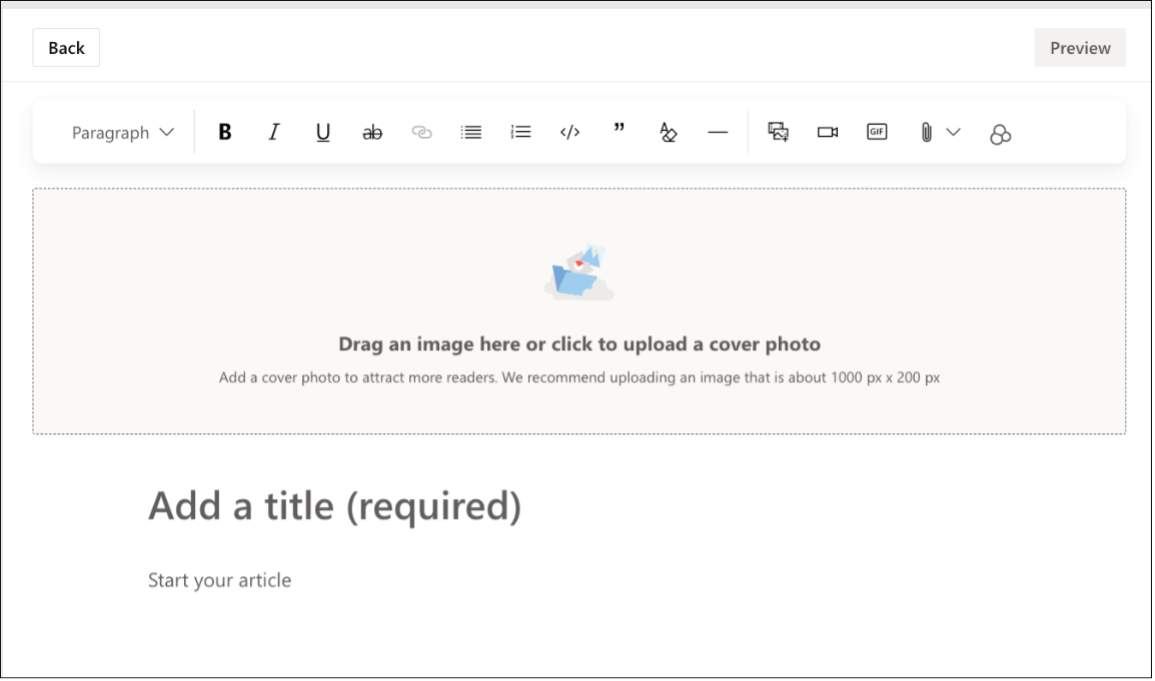
-
حدد الزر رجوع لإنهاء وضع التحرير. لحفظ المقالة كمسودة، انتقل إلى القسم التالي.
لا تتوفر الإعلانات القصصية إلا للقادة ومفوضي القادة ومديري المندوبين ومتصلي الشركات. بالإضافة إلى ذلك، يجب تمكينها من قبل المسؤول. يمكن للقيادة زيادة وصولها إلى أقصى حد من خلال جدولة الإعلانات عندما تكون جماهيرها أكثر نشاطا. تعرف على المزيد حول نشر الإعلانات من الشريط القصصي.
ولا تتوفر الإعلانات المجتمعية إلا لمسؤولي المجتمع المحلي ومندوبيهم لنشر المعلومات الأساسية إلى مجتمعهم المحلي. عادة ما يتلقى أعضاء المجتمع تنبيهات الإعلانات من خلال تطبيق Viva Engage في Teams.
-
لإرسال إعلان عبر البريد الإلكتروني، من إعدادات تغيير الإعلام حدد إعلام الأعضاء عن طريق البريد الإلكتروني. سيتجاوز هذا الإجراء تفضيلات البريد الإلكتروني الفردية.
إذا كنت تريد تحرير المنشور في وقت آخر أو التحكم في وقت نشره، فاحفظه كمسودة.
من القائمة المنسدلة Post ، حدد Save as draft.يتم حفظ المسودة في صفحة المسودات والمنشورات المجدولة. يتم حفظ المرفقات باستخدام المسودة ويمكن الوصول إليها من موقع الرسالة (على سبيل المثال، SharePoint أو One Drive).
ملاحظة: جميع المسودات المحفوظة، بما في ذلك المنشورات المجدولة، مرئية لإشراك المسؤولين ومسؤولين الشبكة. على عكس أنواع النشر الأخرى، يتم تخزين إعلانات القيادة كبيانات Viva Engage وفقا للنهج الذي حدده المسؤول.
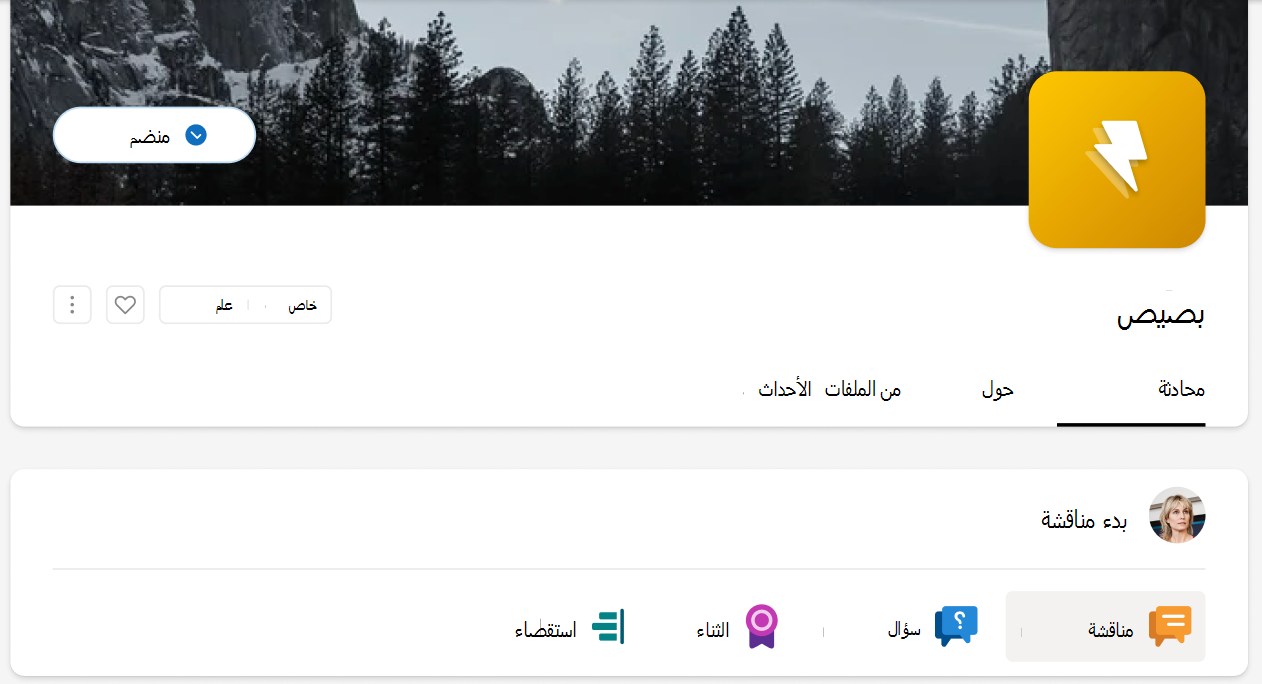
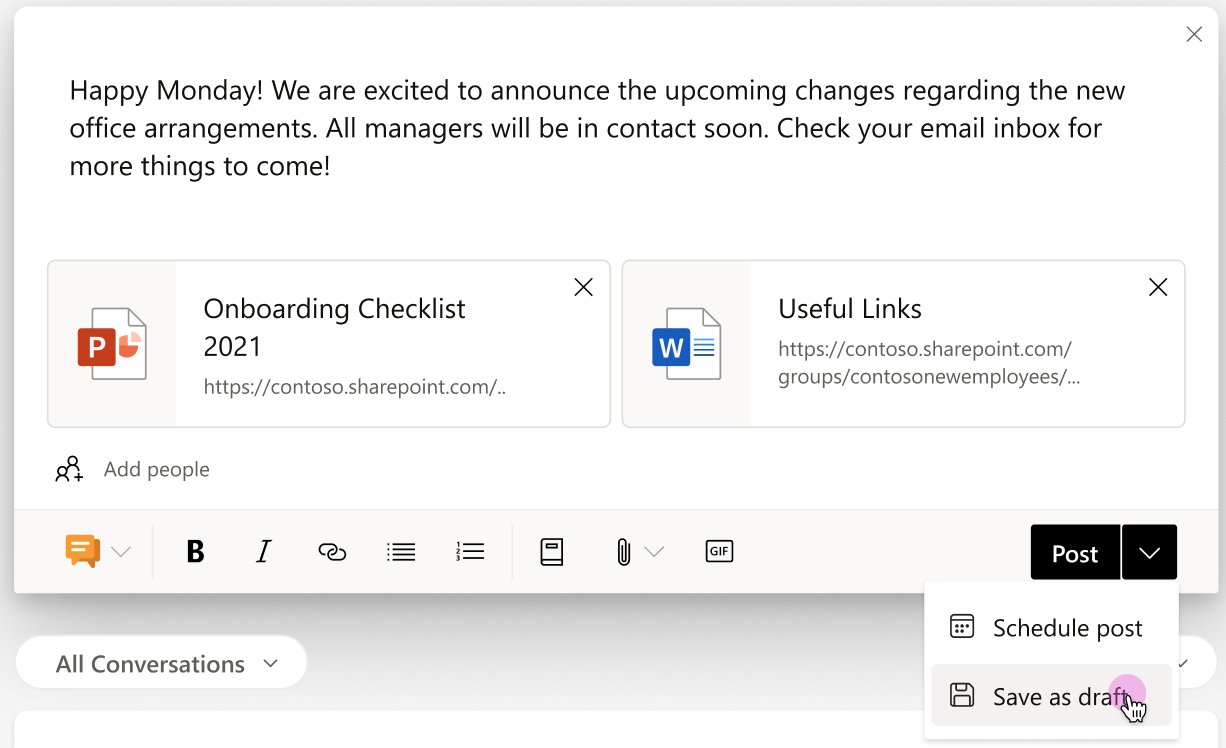
بغض النظر عن المكان الذي بدأت فيه المسودة، يمكنك الوصول إليها من معظم الصفحات في Viva Engage.
-
حدد الزر المسودات على الجانب الأيسر من نافذة الناشر.

-
من صفحة المسودات والمنشورات المجدولة، حدد الزر تحرير لفتح مسودة أو إجراء تغييرات على المنشورات المجدولة.
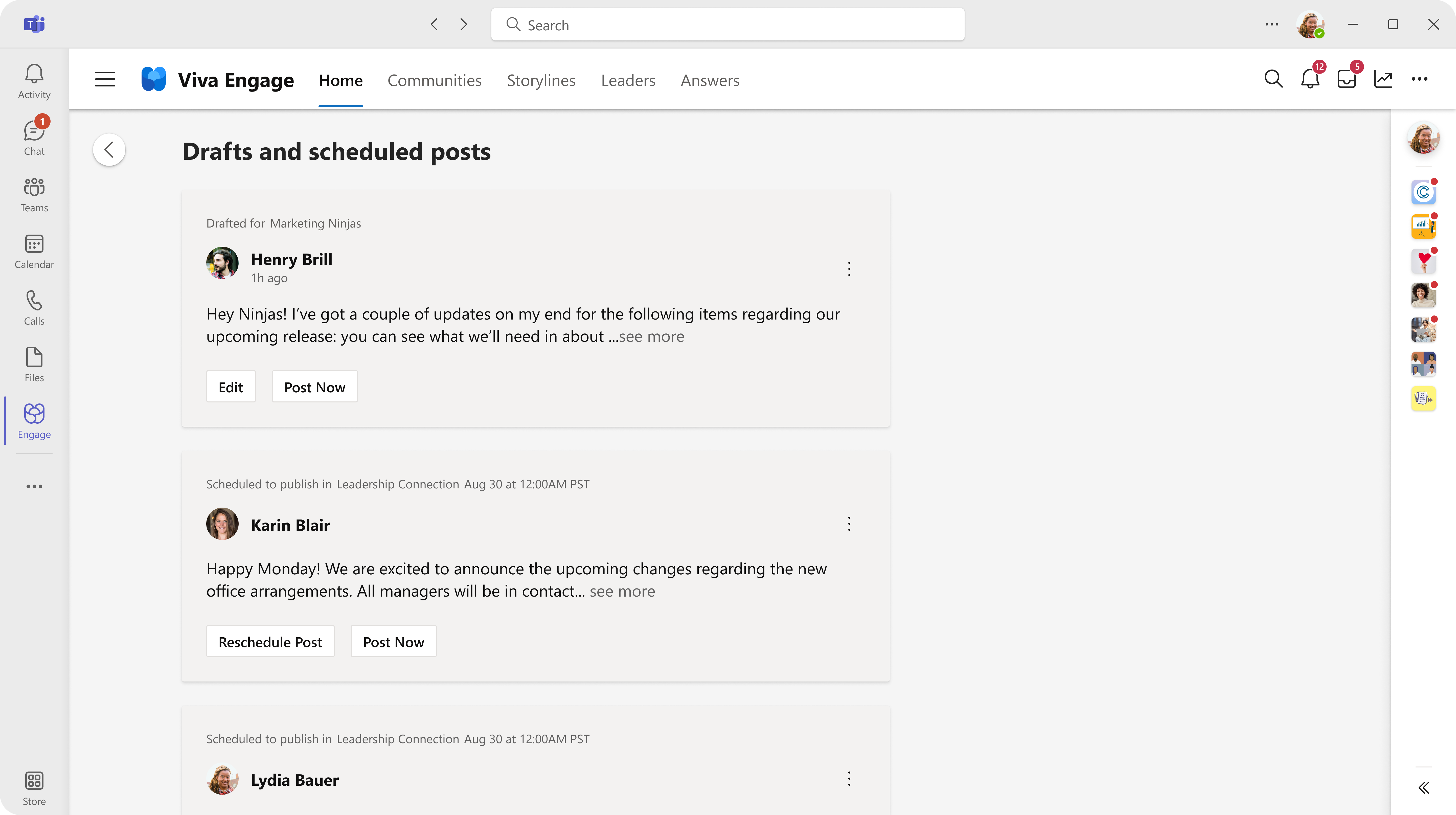
سواء كنت تكتب منشورا جديدا أو تعمل من مسودة، ستجد خيارات الجدولة في نافذة الناشر. حاليا، الاستقصاءات غير مؤهلة للنشر المجدول.
-
مع فتح المنشور في نافذة الناشر، حدد السهم لأسفل بجوار Post، وحدد Schedule post.
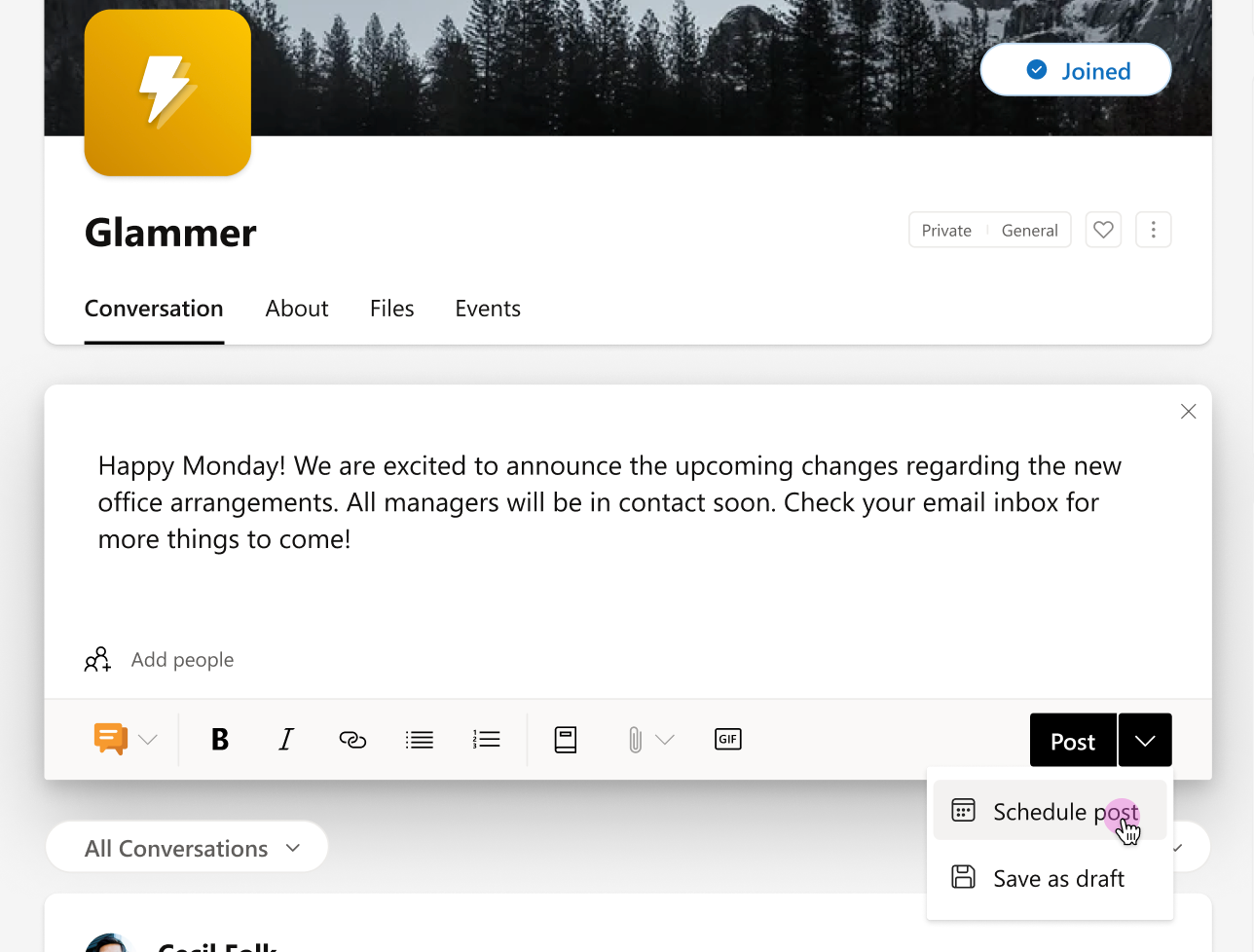
-
من القائمة المنسدلة التاريخوالوقت ، حدد الوقت الذي تريد أن ينتقل فيه المنشور مباشرة، وحدد جدولة.يتم حفظ المسودة في صفحة المسودات وجدولةالمنشورات ، حيث يمكنك إجراء تغييرات إضافية حسب الحاجة. لإعادة فتح المسودة، حدد الزر مسودة أو الخيار مسودة من القائمة المنسدلة في نافذة الناشر.